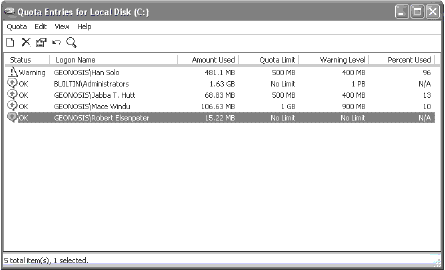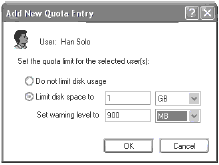|
Добрый день! Я записывалась на курс "Системное администрирование" в апреле, цена была 1 рубль. Пройти не смогла по причине декретного отпуска, зашла на обучение, сдала несколько экзаменов и только сейчас увидела стоимость 9900 рублей. Скажите пожалуйста как я буду обучаться и по поводу оплаты. Спасибо! |
Обеспечение безопасности в файловой системе NTFS
COMPACT.EXE
Как и при работе с другими инструментами Windows XP Professional, вы можете сжимать файлы и папки из командной строки. Командная строка бывает предпочтительнее, если нужно провести пакетное сжатие. Команда COMPACT записывается следующим образом:
Compact /c
COMPACT.EXE содержит несколько ключей, которые помогают модифицировать сжатие. Помимо ключа /c (который означает простое сжатие файла), вы можете воспользоваться ключом /f на случай сбоя в работе компьютера во время проведения сжатия, так как этот ключ позволяет закончить компрессию.
Более того, команда COMPACT пригодится для сжатия файла определенного типа по шаблону. Например, если требуется сжать все Adobe Acrobat файлы, то команда выглядит следующим образом:
Compact /c*.pdf
Из корневой папки вы можете сжать полный том:
Compact /c/I s:\
В данном случае ключ /I не позволяет посылать сообщения об ошибке, прерывающие процесс сжатия. Полный список ключей команды COMPACT можно получить, введя в командную строку следующее:
Compact /?
Выполнение
Компьютеры-клиенты являются подходящим местом для проведения сжатия, так как компрессия и декомпрессия должны проводиться локально. И наоборот, при размещении сжатых файлов на сервере он будет тратить дополнительное время на компрессию и декомпрессию файлов. Это вызовет перебои в работе сервера, которые распространятся по всей сети, так как пакеты не будут передаваться с положенной им скоростью.
С другой стороны, серверы, на которых размещена информация только для чтения (или файлы, которые редко требуются) будут приемлемыми кандидатами для проведения компрессии из-за их редкой посещаемости.
Квоты на дисковое пространство
В век МР3, видеоклипов и других ресурсоемких файлов хорошо иметь под рукой инструмент, ограничивающий пространство на жестком диске, предоставляемое пользователю. В системе NTFS можно устанавливать квоты для пользователей на пространство жесткого диска. Но к введению квот подталкивает не только безответственное поведение работников. Если свободное пространство на диске ограничено, квоты помогут избежать потери исключительно важных данных, которые просто могут не уместиться на заполненный до отказа диск.
В системе Windows XP Professional квотирование дискового пространства позволяет выполнять следующие действия.
- Уведомлять пользователей о том, что они превысили порог выдачи предупреждения (но еще не израсходовали свою квоту).
- Не допускать запись на диск после того, как пользователи исчерпали свои квоты.
Квотирование диска в Windows XP Professional работает индивидуально в отношении каждого пользователя и каждого тома. Дисковое пространство выделяется каждому пользователю, чье право собственности на файл отслеживается по его идентификатору безопасности (SID). Если пользователь переносит данные из одной папки в другую папку на том же томе, то количество пространства на жестком диске, которое занимает пользователь, не меняется. Если пользователь копирует файлы одной папки в другую в одном и том же томе, то ему придется дважды платить за эти данные, так как они существуют в двух местах одного тома.
Квоты диска "прозрачны" для пользователя. Когда он смотрит на доступное пространство диска, то видит, сколько осталось от выделенной ему части. Как и для полностью заполненного диска, после того как квота исчерпана, на диске нельзя сохранить ни одного файла. Если пользователю требуется больше пространства на жестком диске, то он может проделать следующее.
- Удалить файлы.
- Передать файлы в собственность другого пользователя.
- Попросить администратора об увеличении квоты.
Примечание. Пользователи не могут схитрить, применяя компрессию файлов в надежде получить больше дискового пространства.
При установлении квот следует помнить о двух величинах.
- Порог выдачи предупреждения. Создает точку, при прохождении которой в журнале регистрации событий делается запись о том, что пользователь превысил порог выдачи предупреждения.
- Предел квоты. Устанавливает объем пространства диска, который выделяется для работы данному пользователю. При выходе за эту границу Windows XP Professional может сделать запись в журнале регистрации событий о том, что квота исчерпана, или вы просто можете лишить пользователя возможности сохранять информацию в его томе. Размер квоты можно ограничить 1 Кб, но все же лучше довести его до 2 Мб. Это позволит Windows XP Professional создавать профиль пользователя при входе пользователя в систему.
Например, если вы решите, что квота каждого пользователя должна составлять 1 Гб, и установите порог выдачи предупреждения на 900 Мб, то, когда пользователь израсходует 900 Мб объема, в регистрационном журнале будет сделана запись. Когда пользователь превысит порог в 1 Гб, вы посредством инструмента квотирования можете запретить пользователю получение дополнительного пространства на жестком диске, сделать запись в журнале регистрации, или выполнить и то, и другое.
Включение квотирования
Для установки квот диск должен быть отформатирован под NTFS, и квоты должны устанавливаться лицом, имеющим полномочия администратора. Для включения квот проделайте следующие шаги.
- Щелкните правой кнопкой мыши на томе, для которого вы хотите установит квоты.
- Выберите Properties (Свойства).
- Щелкните на вкладке Quota (Квота) (рис. 10.3). Вы можете ввести следующие настройки.
- Включить или выключить квотирование диска.
- Запретить использование диска лицам, израсходовавшим свои квоты.
- Установить по умолчанию порог выдачи предупреждения и границу квоты для новых пользователей объема.
- Делать запись в журнале регистации событий о том, что пользователь превысил квоту или порог выдачи предупреждения.
- В заключение нажмите на ОК, чтобы установить квоты.
Управление квотами
После того как квоты установлены, вы можете отслеживать пороги квот, статус предупреждения или реально использованное пространство. На рисунке 10.4 показано окно Quota Entries (Записи квот), в котором перечислены пользователи, имеющие доступ к компьютеру с именем GEONOSIS.
Как можно видеть, из пяти пользователей четыре находятся в рамках границы квоты и порога выдачи предупреждения. Однако третий пользователь превысил порог выдачи предупреждения. Это отражено предупреждающим значком в поле статуса.
Давайте предположим, что этому пользователю требуется дополнительное пространство на диске. Для изменения его квоты (увеличения или уменьшения) проделайте следующие шаги.
- Щелкните правой кнопкой мыши на соответствующем томе
- Выберите Properties (Свойства).
- Щелкните на вкладке Quota (Квота) и затем щелкните на Quota Entries (Записи квот), что вызовет появление окна, показанного на рис. 10.4.
- Щелкните правой кнопкой мыши на пользователе и затем - на Properties (Свойства) для изменения границы квоты данного пользователя.
Когда вы откроете окно Quotas Entries в первый раз, то обнаружите там чистую консоль. Перед установкой квот следует заполнить список пользователей. Это выполняется щелчком на Quota (Квота) в строке меню и последующим выбором New Quota Entry (Создать запись квоты). Появляется окно с вопросом о том, для какого объекта требуется устанавливать квоту. Введите имя пользователя - появится окно, изображенное на рис. 10.5.
В окне Add New Quota Entry вы будете устанавливать свои квоты. Их размер колеблется в диапазоне от 1 Кб (по умолчанию) до максимального размера в 6 Кб.